2021.10.27
フィルタを使って時短しよう!その① 集中線

フィルタ機能『集中線』のご紹介です。
主に漫画で用いる「集中線」という演出ですが、メディバンペイントではフィルタ機能として簡単に生成することができます。
手順は以下の通りです。
Index
1、選択範囲を決める

選択範囲ツールで漫画のコマなどに当てはめます。
どんなニュアンスの集中線にするかは、あとで細かく設定できるので、まずは範囲のみを決めてしまえば大丈夫です。
2、フィルタ機能から「集中線」を選ぶ
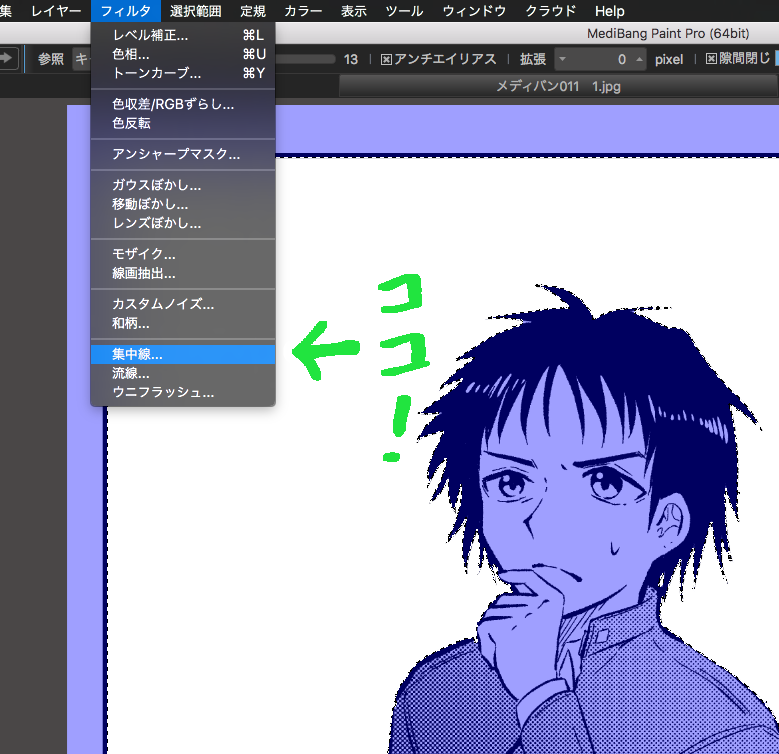
すぐにプレビューが表示されるので、作られた範囲に誤りがないか確認しましょう。
3、設定の数値を調整して「OK」
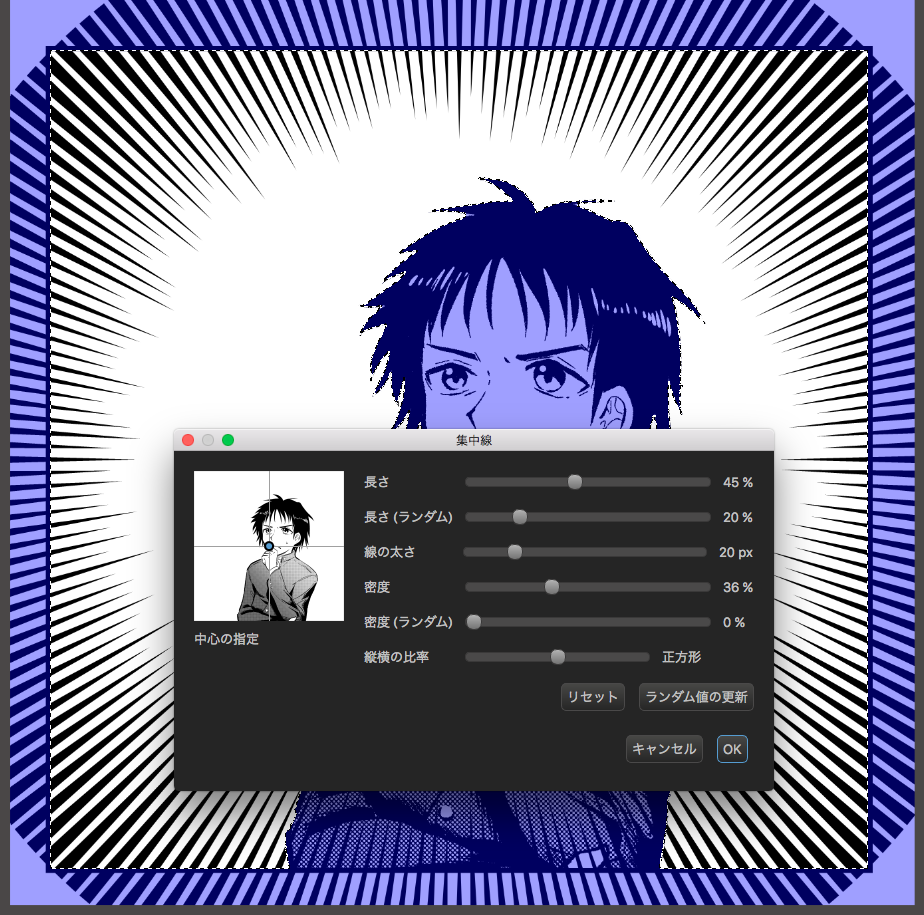
各項目を、コマの雰囲気にあわせて調整しましょう。
ここからは各項目の設定を解説します。
長さ
集中線全体の長さです。コマの大きさに合わせて変えましょう。
長さ(ランダム)
線の長さに不規則な長短をつけます。
お好みの項目です。
線の太さ
印象に関わる最も重要な項目です。
太くするとコミカルに、細くするとシリアスな雰囲気に合います。


密度
集中させるキャラや物体への注目加減をコントロールします。
密度が高いと中心が目立ち、またシリアスな印象になります。


密度(ランダム)
密度に強弱をつけます。
こちらもお好みです。
縦横の比率
集中線の遠近感を調整できます。
通常の集中線なら正方形(0%固定)でいいでしょう。
アクションシーンなど、背景や描かれているキャラのパースに合わせたいときは、数値を変える必要があります。
↓はキャラの遠近感に合わせ縦長に調整した例

中心の指定
どこを中心にするか、どこを注目させたいのか、線の方向性を変えます。
↓のように人物がコマ内で左右どちらかに偏っているときなどに調整します。
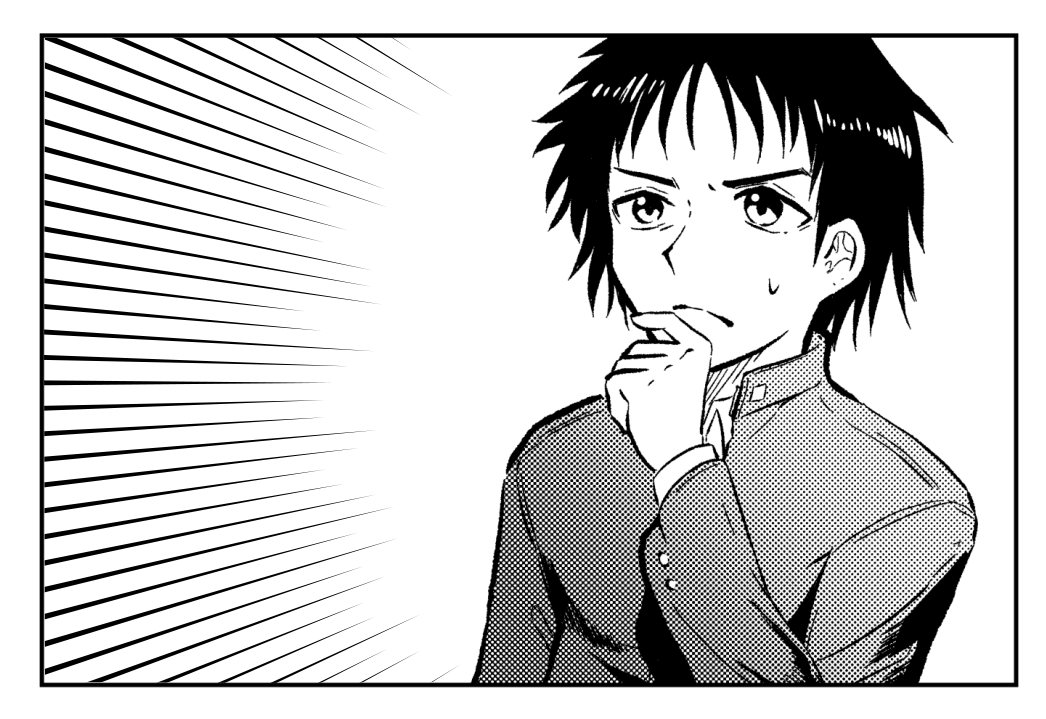
☆さいごに少しだけ応用編です。
コマ全体だけでなく、キャラのトーン部分などを選択して集中線フィルタをかけると、「急接近」しているようなスピード感ある画を描くことができます。

『フィルタを使って時短しよう!その① 集中線』いかがでしたか。
アナログでは時間がかかる上に精密さの必要な「集中線」ですが、デジタルではとても簡単に作ることができます。
使わない手はないですね!
最後まで読んでいただきありがとうございました♪
(文・絵/飴ノ山)
\ 使い方記事の要望を受け付けています /




























